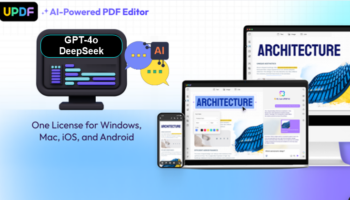Σημαντικό μέρος της ανατροφής των παιδιών είναι οι γονείς να θέτουν συγκεκριμένα χρονικά όρια σε δραστηριότητες όπως το να βλέπουν τηλεόραση, ή να κάθονται στον υπολογιστή. Στον οδηγό αυτό θα εξετάσουμε μία δωρεάν και μία πληρωμένη εφαρμογή, με τις οποίες ο περιορισμός χρόνου χρήσης του υπολογιστή γίνεται εύκολα και αυτοματοποιημένα.
Προτάσεις συνεργασίας
Τα νέα άρθρα του PCsteps
Γίνε VIP μέλος στο PCSteps
Πριν τις εφαρμογές: Πάντοτε ξεχωριστός, λογαριασμός “Τυπικού χρήστη” για τα παιδιά
Σε πρόσφατο άρθρο δείξαμε πόσο επικίνδυνο είναι να χρησιμοποιούμε συνεχώς ένα λογαριασμό με δικαιώματα διαχειριστή στα Windows.
Αυτό ισχύει ακόμα περισσότερο για τους λογαριασμούς των παιδιών. Συν τοις άλλοις, η μία από τις παρακάτω εφαρμογές απαιτεί την ύπαρξη λογαριασμού τυπικού χρήστη.

Για τη δημιουργία και διαχείριση λογαριασμών στα Windows, δείτε τον οδηγό μας:
Λογαριασμοί Χρηστών στα Windows 7 / Windows 8
DigiParent: Ο απλός περιορισμός χρόνου στον υπολογιστή, δωρεάν
Το DigiParent είναι μια εξαιρετικά απλή εφαρμογή, η οποία είναι κατάλληλη κυρίως για παιδιά μικρότερης ηλικίας, που δεν έχουν εξοικειωθεί ακόμα με τη χρήση του υπολογιστή.
Για να την κατεβάσουμε, αρκεί να μπούμε σε αυτή τη σελίδα.
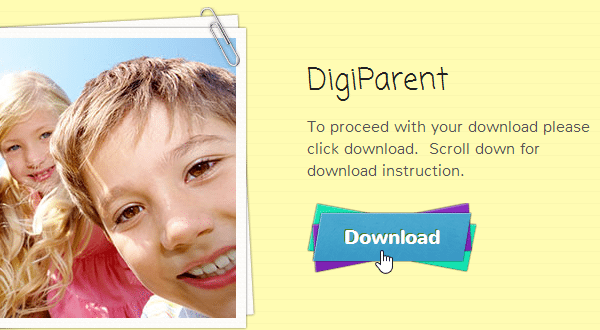
Η εγκατάσταση δεν έχει καμία δυσκολία.
Ο περιορισμός χρόνου με το DigiParent
Τρέχοντας το πρόγραμμα, αρκεί να ορίσουμε το χρόνο που θέλουμε, σε ώρες / λεπτά / δευτερόλεπτα και να πατήσουμε το “Next”.
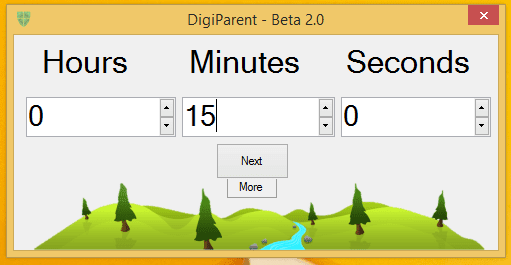
Στην επόμενη οθόνη επιλέγουμε αν θα τερματιστεί αυτόματα η λειτουργία του υπολογιστή μόλις τελειώσει ο χρόνος, και επίσης αν θέλουμε το χρονόμετρο να μπορεί να σταματήσει ή όχι.
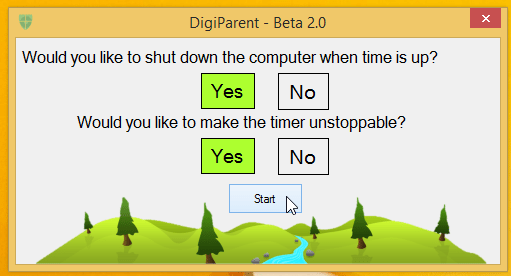
Το πρόγραμμα έχει ένα αρκετά μεγάλο χρονόμετρο. Στην εικόνα παρακάτω το έχουμε σε φυσικό μέγεθος, ενώ μπορούμε να το σύρουμε και να το μετακινήσουμε στην επιφάνεια εργασίας.

Για όσο χρόνο διαθέτουν τα παιδιά, μπορούν να κάνουν ό,τι θέλουν στον υπολογιστή, πχ να δουν κινούμενα σχέδια.
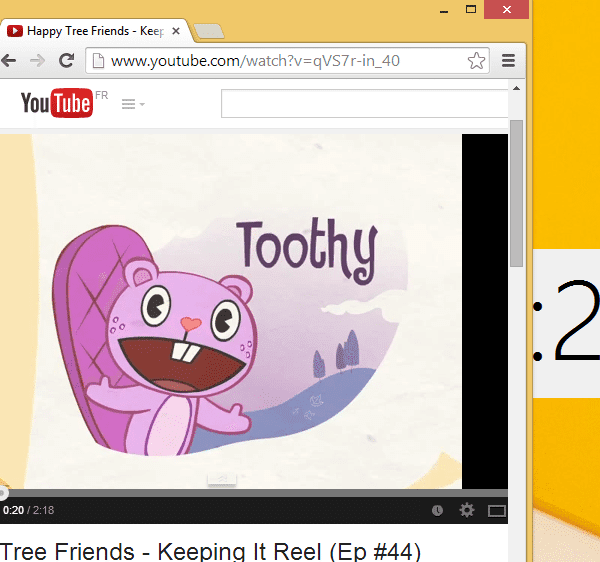
(πλάκα κάνουμε, ό,τι και να κάνετε, μην βάλετε στα παιδιά σας Happy Tree Friends).
Μόλις τελειώσει ο χρόνος, αν δεν έχουμε ορίσει να σβήνει ο υπολογιστής, θα εμφανιστεί απλά το μήνυμα Time's Up.
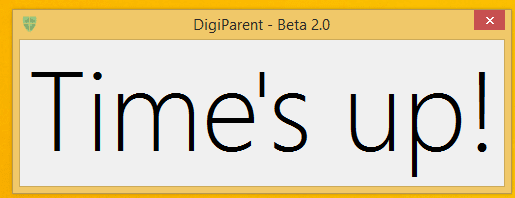
Αλλιώς, θα εμφανιστεί το παρακάτω μήνυμα, και σε ένα λεπτό ο υπολογιστής θα κάνει αυτόματα shutdown.

Τα μειονεκτήματα του DigiParent
Ενώ το DigiParent είναι εξαιρετικά απλό στη χρήση, και φυσικά είναι δωρεάν, έχει κάποια σημαντικά μειονεκτήματα.
Κατ' αρχάς, το πρόγραμμα επιτρέπει να το κλείσουμε από τη διαχείριση εργασιών, ακόμη και με λογαριασμό τυπικού χρήστη.
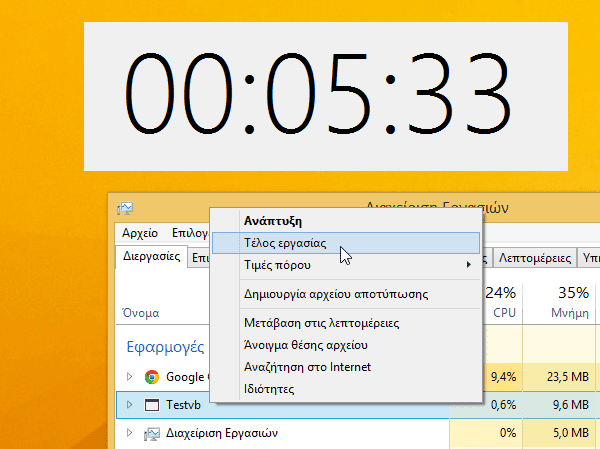
Επίσης θα διακοπεί η καταμέτρηση σε περίπτωση επανεκκίνησης του υπολογιστή, ή απλά αν ο χρήστης κάνει logout και ξανά login.
Επιπλέον, το πρόγραμμα στην εκκίνησή του δεν χρειάζεται κάποιο κωδικό. Κατά συνέπεια το παιδί θα μπορούσε μετά την επανεκκίνηση να το ξαναξεκινήσει και να ορίσει το δικό του χρόνο, για να μην φανεί ύποπτο που το πρόγραμμα έσβησε.
Ως εκ τούτου, το DigiParent απευθύνεται σε γονείς με παιδιά αρκετά μικρά για να μην κάνουν τέτοιου είδους πονηριές.

TimesUpKidz: Ο προηγμένος περιορισμός χρόνου στον υπολογιστή
Το TimesUpKidz έχει γραφτεί από έναν πρώην εργαζόμενο της Microsoft ο οποίος γνωρίζει πολύ καλά τα Windows, και παρέχει σαφώς πιο προηγμένες δυνατότητες από το Digiparent.
Το TimesUpKidz δεν έχει κάποια δωρεάν έκδοση, όμως είναι διαθέσιμο σε δοκιμαστική έκδοση 30 ημερών, την οποία θα βρούμε εδώ.
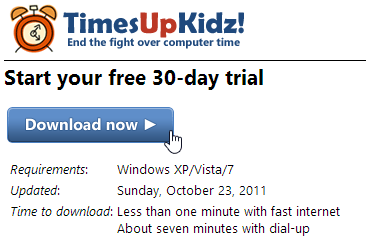
Η τιμή αγοράς του είναι αρκετά χαμηλή, $29,95 (λιγότερα από 20 ευρώ), και μας επιτρέπει με μία αγορά να το περάσουμε σε όλους τους υπολογιστές του σπιτιού μας.
Εγκατάσταση .NET Framework 2.0 (αν χρειαστεί)
Στα Windows 7 το .NET Framework 2.0 συνήθως το έχουμε εγκατεστημένο από το Windows Update.
Αν τρέχουμε τα Windows 8 και στην εγκατάσταση μας βγάλει το παρακάτω μήνυμα, σημαίνει πως δεν έχουμε στον υπολογιστή μας την έκδοση 2.0 του .NET Framework, και θα πρέπει να την εγκαταστήσουμε πριν προχωρήσουμε.
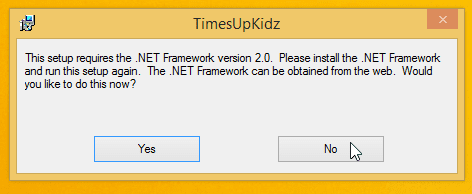
Δυστυχώς έτσι όπως αριθμούνται οι εκδόσεις του .NET Framework, το να έχουμε πχ την έκδοση 4.0 δεν σημαίνει πως πληρούμε τις προϋποθέσεις και για τη 2.0.
Για να εγκαταστήσουμε το .NET Framework 2.0 στα Windows 8 θα πρέπει να πατήσουμε ταυτόχρονα το κουμπί των Windows + R…
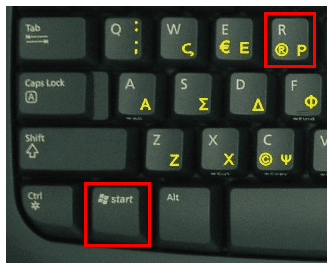
…και στο παράθυρο “Εκτέλεση” να γράψουμε appwiz.cpl
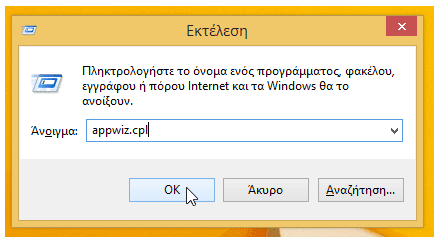
Κάνουμε κλικ στο “Ενεργοποίηση ή απενεργοποίηση των δυνατοτήτων των Windows…
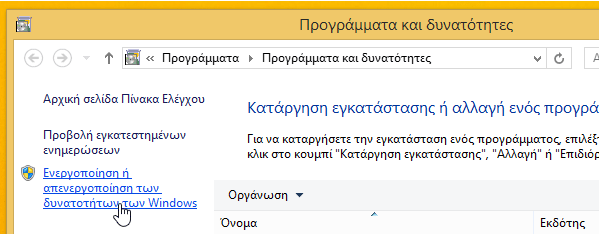
…τσεκάρουμε το κουτάκι στο .NET Framework 3.5 που περιλαμβάνει τα .NET 2.0 και 2.0 και πατάμε ΟΚ.
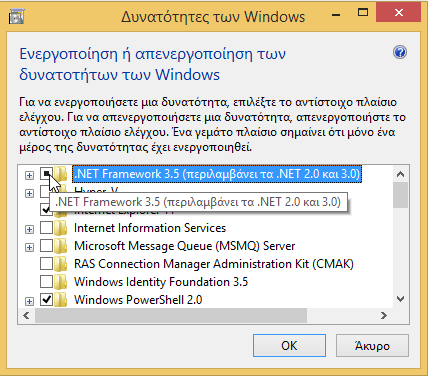
Κάνουμε λήψη αρχείων από το Windows Update, και είμαστε έτοιμοι να συνεχίσουμε την εγκατάσταση.
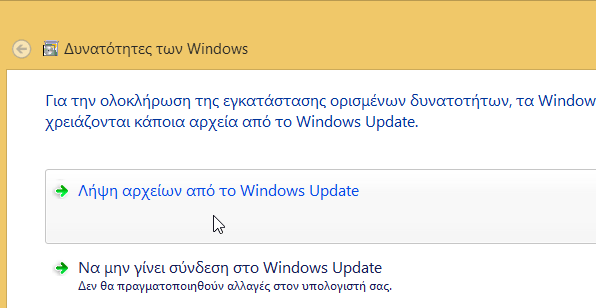
Ο περιορισμός χρόνου με το TimesUpKidz
Μετά την εγκατάσταση, από το λογαριασμό με τα δικαιώματα διαχειριστή, ξεκινάμε το TimesUpKidz.
Επιλέγουμε το “Yes” στην αποδοχή των όρων του προγράμματος…
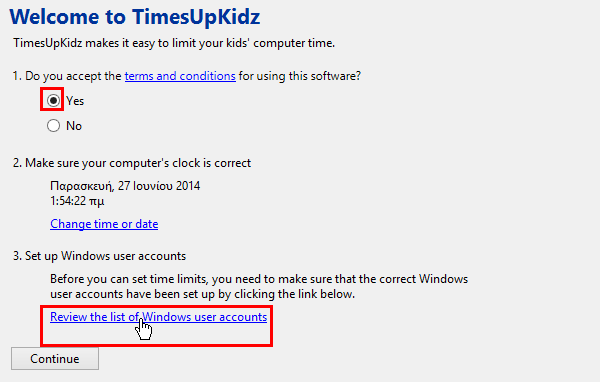
…και στη συνέχεια κάνουμε κλικ στο σύνδεσμο “Review the list of Windows user accounts”, που είναι υποχρεωτικός.
Πάνω δεξιά βλέπουμε τους διαθέσιμους λογαριασμούς.
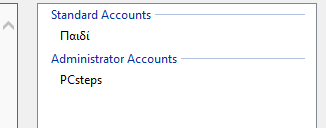
Για να επιστρέψουμε στην προηγούμενη οθόνη, κάνουμε κλικ στο “Done”…
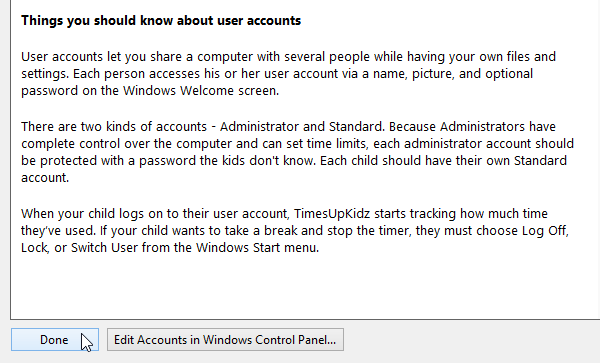
…και έπειτα συνεχίζουμε με το Continue.
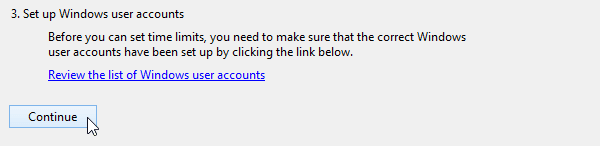
Το πρόγραμμα μας υπενθυμίζει πως είναι σε δοκιμαστική έκδοση 30 ημερών. Αν το έχουμε ήδη αγοράσει, επιλέγουμε τη δεύτερη επιλογή “Already paid for it”.
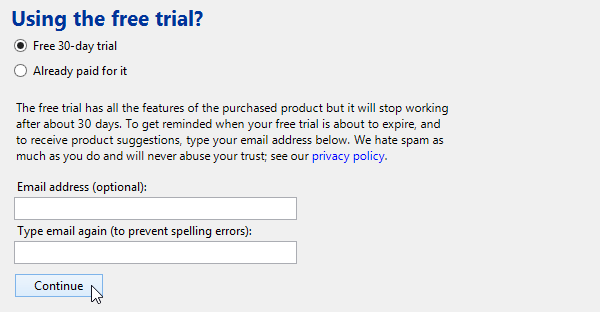
Μπορούμε προαιρετικά να βάλουμε τη διεύθυνση του email μας, και συνεχίζουμε με το Continue.
Στο κυρίως παράθυρο του προγράμματος, ο λογαριασμός τυπικού χρήστη είναι προεπιλεγμένος. Για να θέσουμε χρονικά όρια, κάνουμε κλικ στο κουμπί.
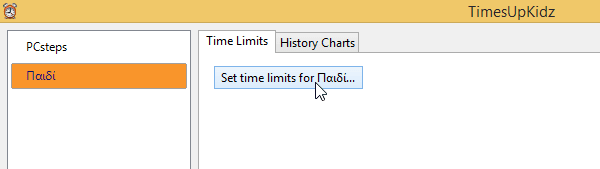
Το συγκεκριμένο πρόγραμμα είναι εξαιρετικά οργανωμένο. Διαχωρίζει τις καθημερινές που τα παιδιά έχουν σχολείο, και εκτός από τον περιορισμό στο χρόνο, ορίζει και τις ώρες που επιτρέπεται η χρήση του υπολογιστή.
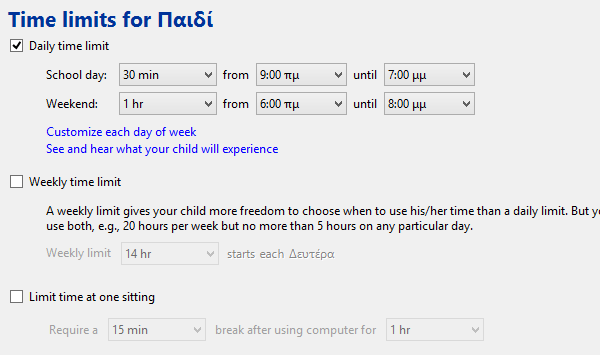
Επιπλέον μπορούμε να ορίσουμε συνολικό εβδομαδιαίο όριο, καθώς επίσης και να απαιτήσουμε το παιδί να κάνει διάλειμμα πχ 15 λεπτών κάθε μία ώρα.
Αν θέλουμε ακόμα περισσότερη παραμετροποίηση, μπορούμε να κάνουμε κλικ στο “Customize each day of week”
Πλέον μπορούμε να προσαρμόσουμε τα χρονικά όρια για κάθε ημέρα ξεχωριστά.
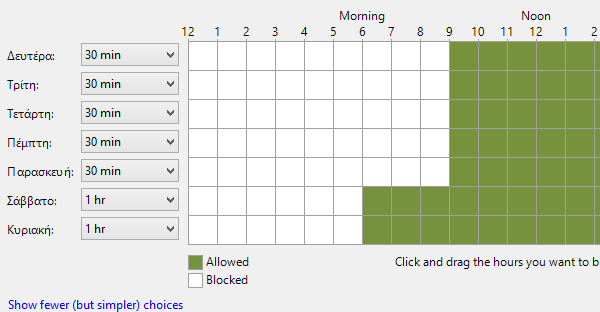
Από τα μενού δίπλα στις ημέρες ορίζουμε το χρονικό περιορισμό, ενώ τα πράσινα τετραγωνάκια είναι οι επιτρεπόμενες ώρες και τα λευκά οι απαγορευμένες.
Ο ορισμός για τις ώρες γίνεται εύκολα με το δείχτη να μετατρέπεται σε μαρκαδοράκι.
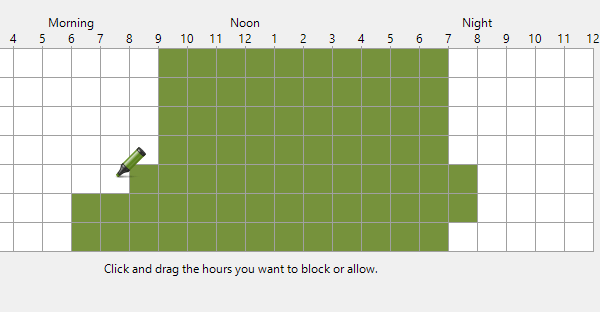
Αφού τελειώσουμε με τις ρυθμίσεις, το πρόγραμμα μας ενημερώνει πως θα ξεκινάει αυτόματα μαζί με τον υπολογιστή και θα τρέχει πάντοτε στο παρασκήνιο, δεν χρειάζεται να το έχουμε ανοιχτό.
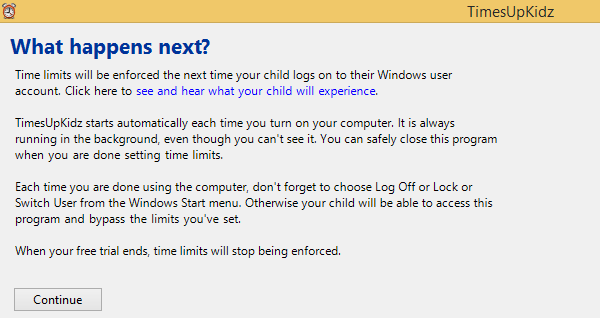
Επίσης μας υπενθυμίζει να μην αφήνουμε ανοιχτό το λογαριασμό του διαχειριστή, να κάνουμε log off ή να τον κλειδώνουμε, γιατί μόνο από αυτόν μπορούν να γίνουν οι αλλαγές στο πρόγραμμα.
To TimesUpKidz στην πράξη
Μόλις το παιδί κάνει log in με το λογαριασμό του, λίγα δευτερόλεπτα αργότερα θα του εμφανιστεί το μήνυμα του προγράμματος, και κάτω δεξιά στη γραμμή εργασιών ένα συννεφάκι ενημερώνει για το πόσος χρόνος απομένει.
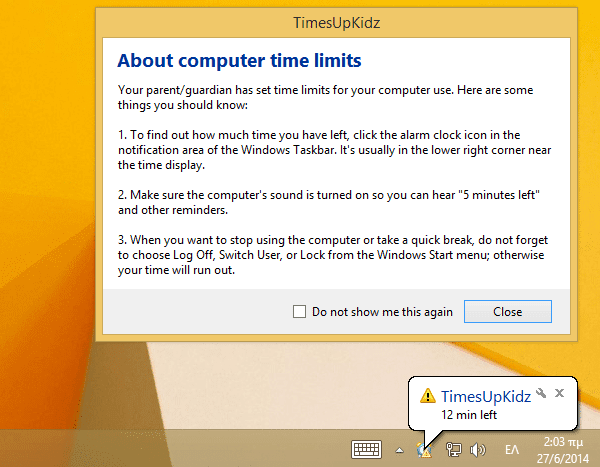
Το συννεφάκι αυτό εξαφανίζεται μετά από λίγο, όμως το παιδί μπορεί ανά πάσα στιγμή να δει το χρόνο που περισσεύει κάνοντας κλικ στο εικονίδιο του προγράμματος στη μπάρα εργασιών.
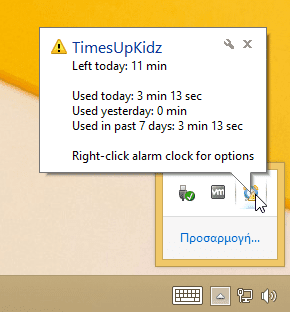
Όταν απομένουν 5 λεπτά, θα εμφανιστεί σχετική ειδοποίηση, ενώ θα ακουστεί και μια φράση στα αγγλικά που προειδοποιεί πως έχουν μείνει 5 λεπτά.

Το μεγαλύτερο πλεονέκτημα αυτού του προγράμματος είναι πως είναι αδύνατον να παρακαμφθεί μέσα από ένα λογαριασμό τυπικού χρήστη.
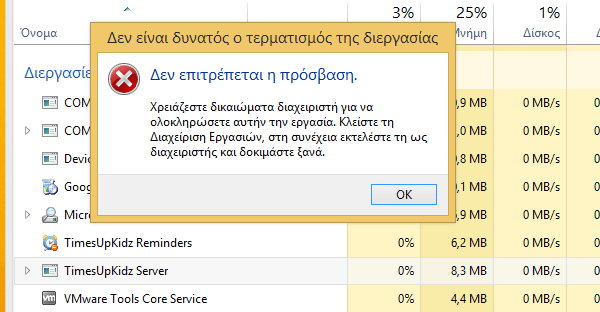
Ομοίως ούτε η επανεκκίνηση ούτε το log off το επηρεάζουν. Απλώς σταματούν το χρόνο μέχρι να ξανακάνει το παιδί log on στο λογαριασμό.
Το πρόγραμμα ενημερώνει για όταν έχουν απομείνει 2 λεπτά…

…και η τελευταία ενημέρωση είναι στο 1 λεπτό.
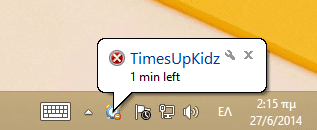
Μόλις ο χρόνος τελειώσει, όλη η οθόνη μαυρίζει και εμφανίζεται το παρακάτω μήνυμα, το οποίο το μόνο που επιτρέπει είναι το Log Off ή η εναλλαγή χρηστών.
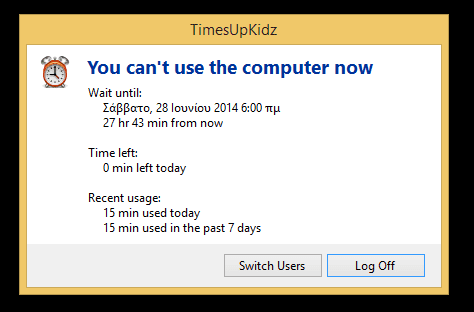
Ο λογαριασμός του παιδιού θα παραμείνει σε αυτή την κατάσταση μέχρι την επόμενη ημέρα, εφόσον θα έχει διαθέσιμο χρόνο, και φυσικά στις ώρες που οι γονείς έχουν ορίσει.
Συνοψίζοντας
Ενώ το Digiparent είναι μια απλή και δωρεάν λύση αν έχουμε μικρά παιδιά, αν θέλουμε τον απόλυτο έλεγχο της χρήσης του υπολογιστή, το TimesUpKidz έχει εκπληκτικές δυνατότητες και πολύ προσιτή τιμή.
Επιλέξτε λοιπόν το πρόγραμμα που ταιριάζει στις ανάγκες και την οικογένειά σας, και ορίστε τους κανόνες για τη χρήση του υπολογιστή όπως ακριβώς θέλετε.